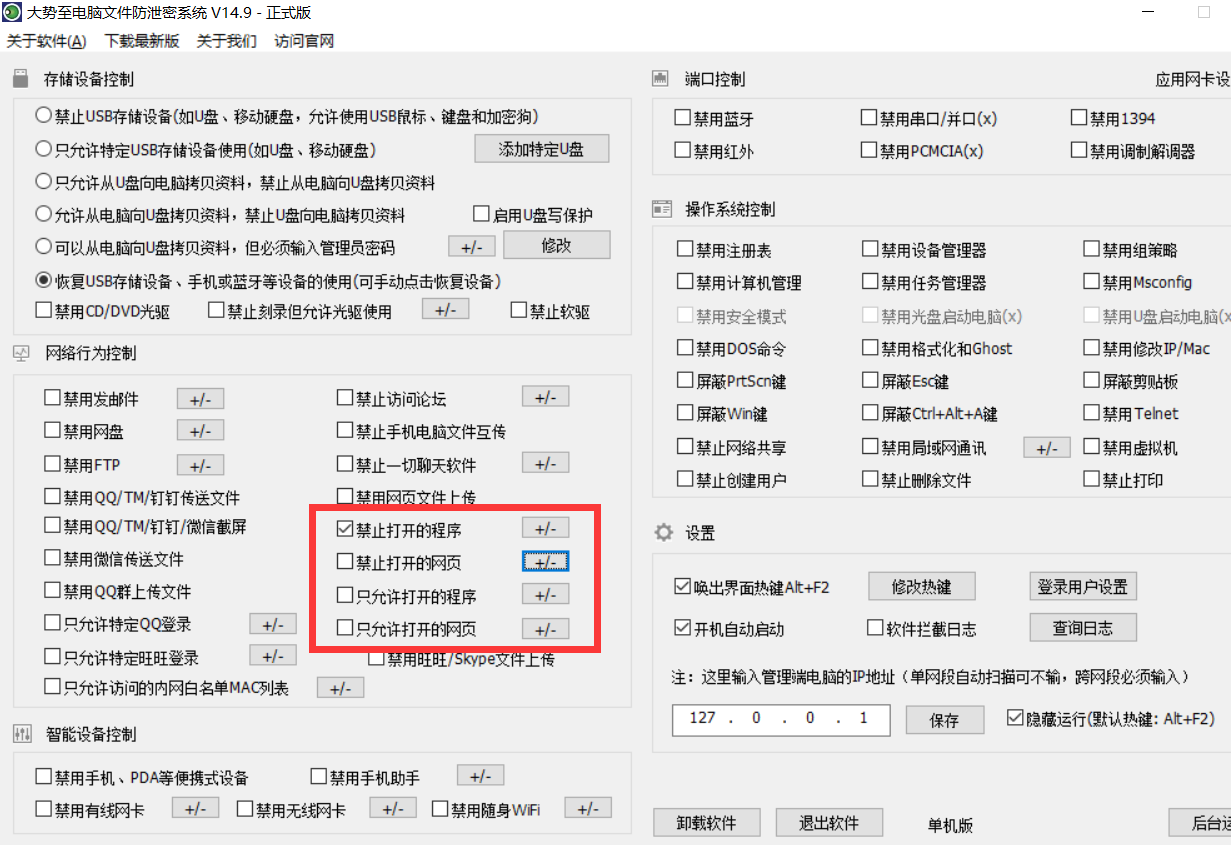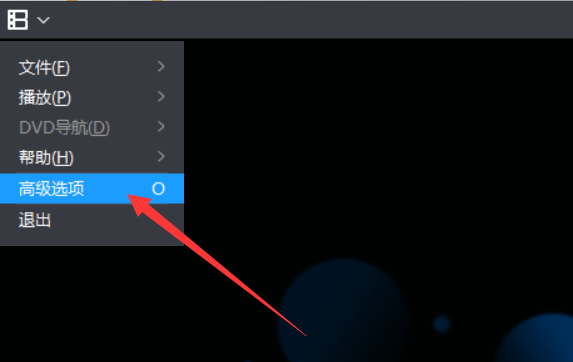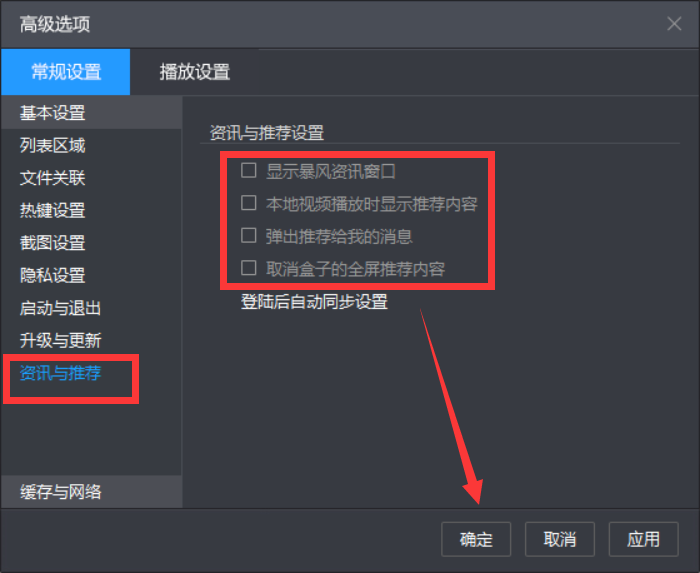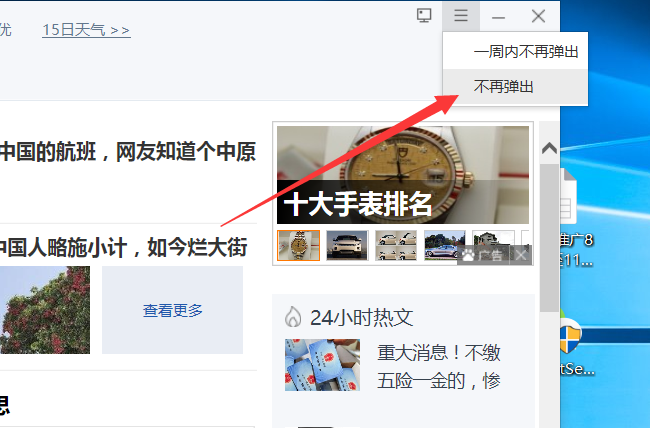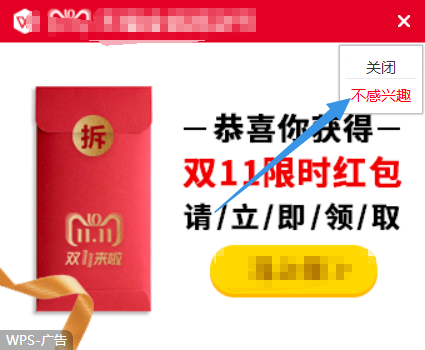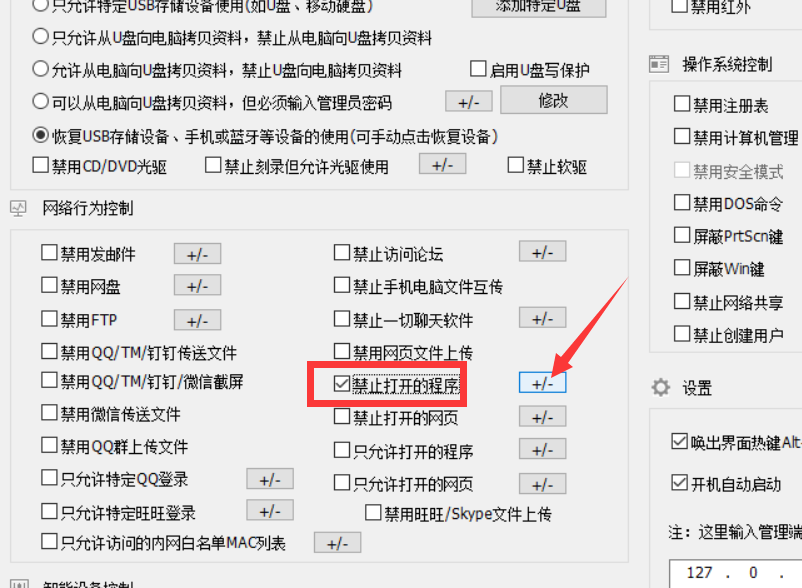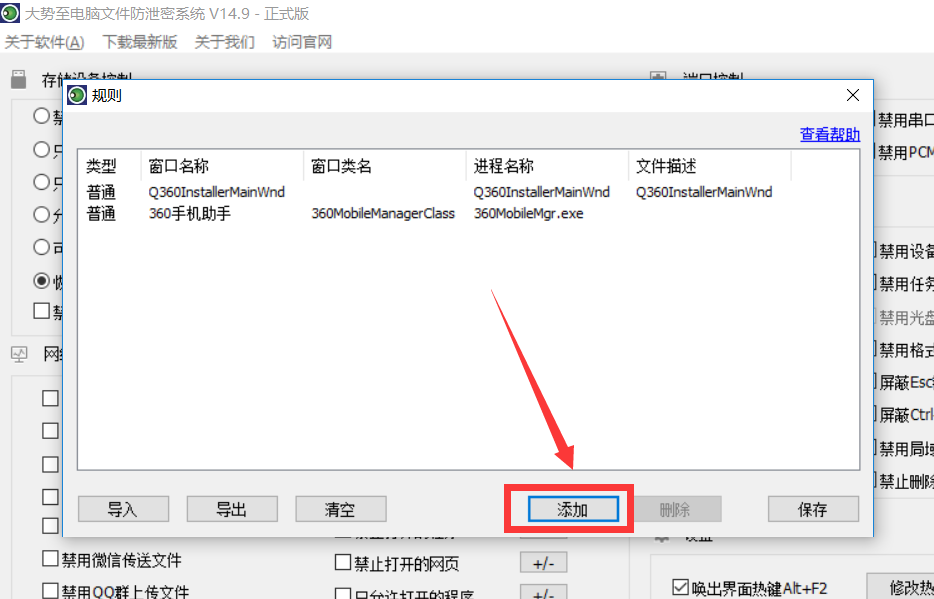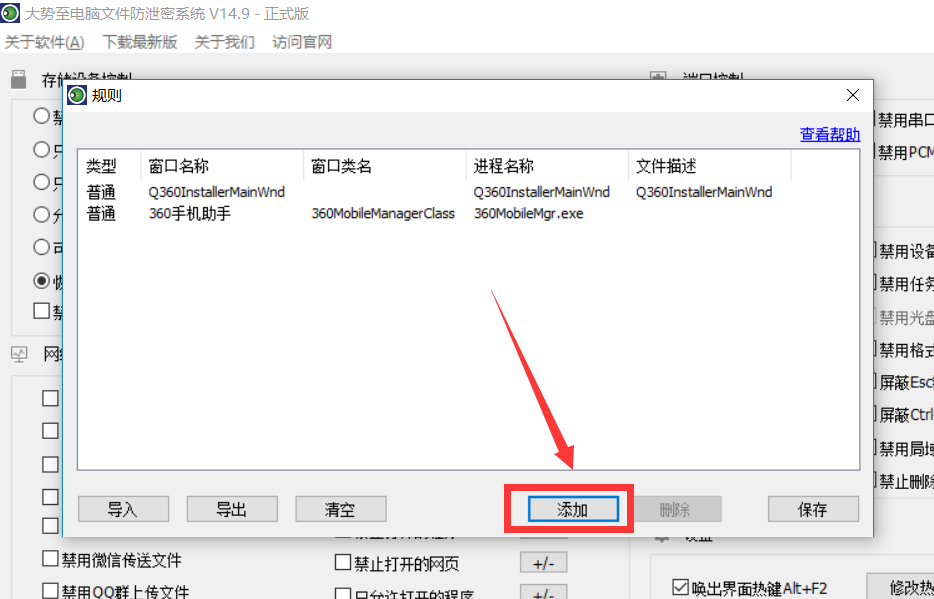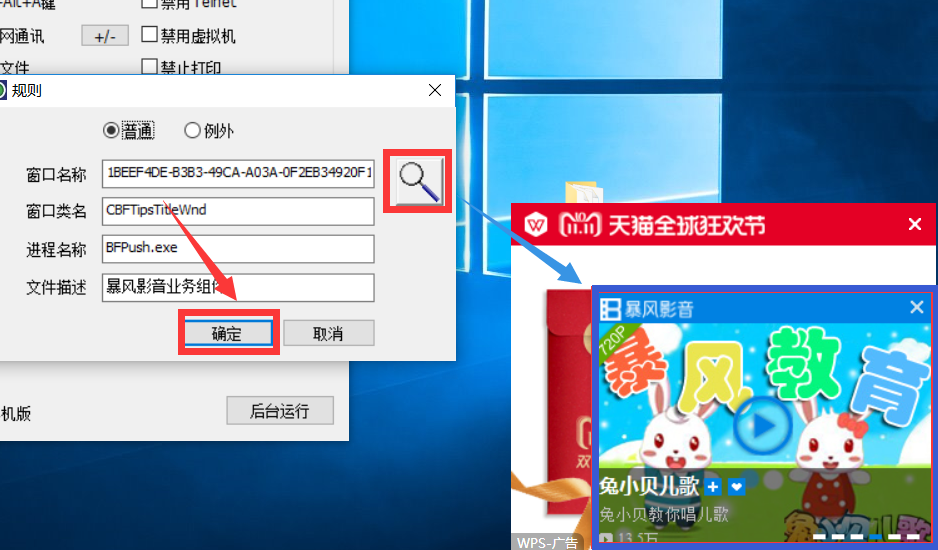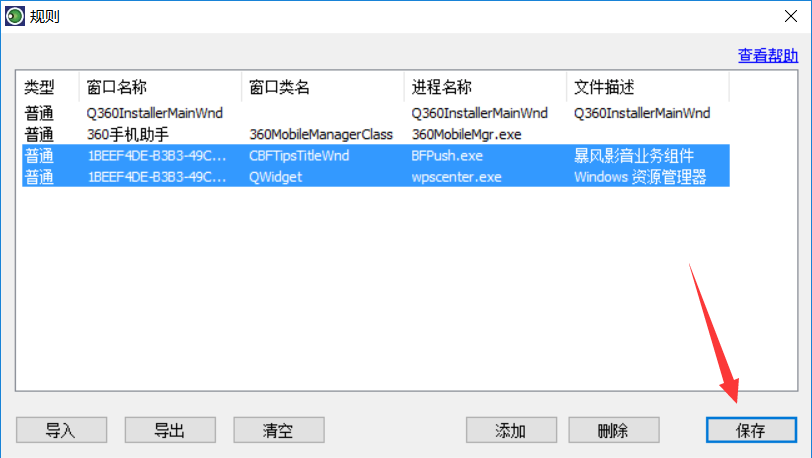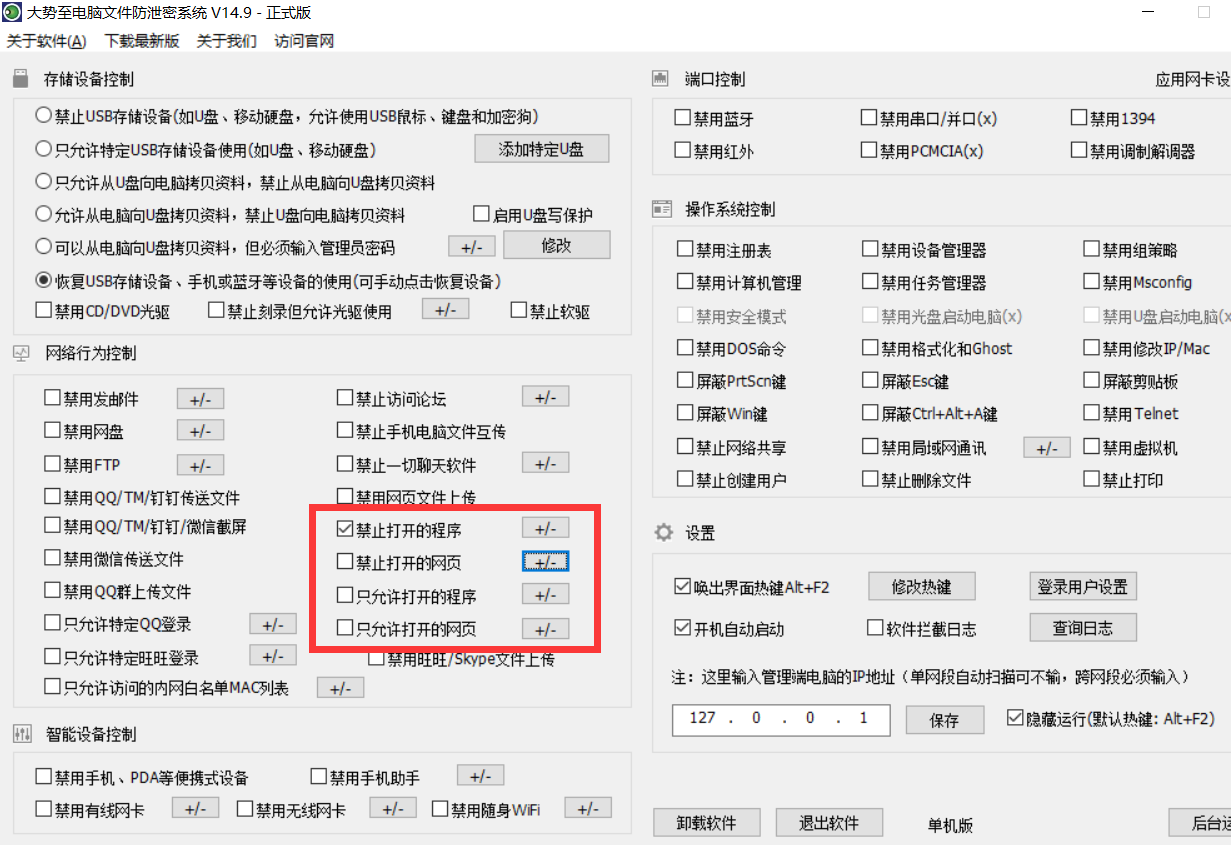怎么实现禁止程序弹窗广告呢?在日常办公过程中,我们可能会遇到这样的情况,正在文字输入时,忽然弹出一个窗口,打断了我们的录入文字或思维。尤其是临时重要购物节日期间,比如双11,电脑屏幕是各种弹窗。为了阻止此类烦人的弹窗广告的出现,我们可以通过下面的方法来屏蔽软件弹窗广告的出现。
1对于软件弹出窗口的禁用方法,我们可以根据所弹窗的类型分别进行设置。针对暴风影音弹窗广告,我们可以在暴风影音程序主界面左上角点击“高级设置”项。
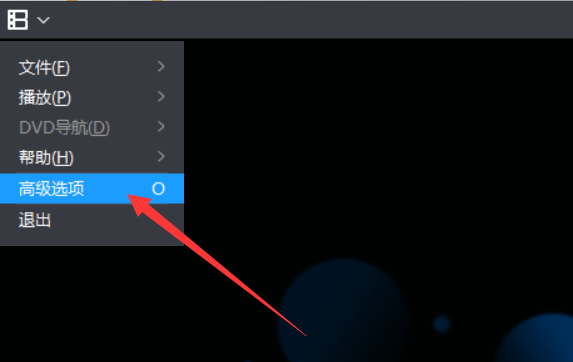
2
待打开如图所示的“高级设置”界面后,切换到“资讯与推荐”选项卡,清除勾选右侧的“显然暴风资讯窗口”等四个选项,点击“确定”按钮即可完成软件弹窗程序的出现。
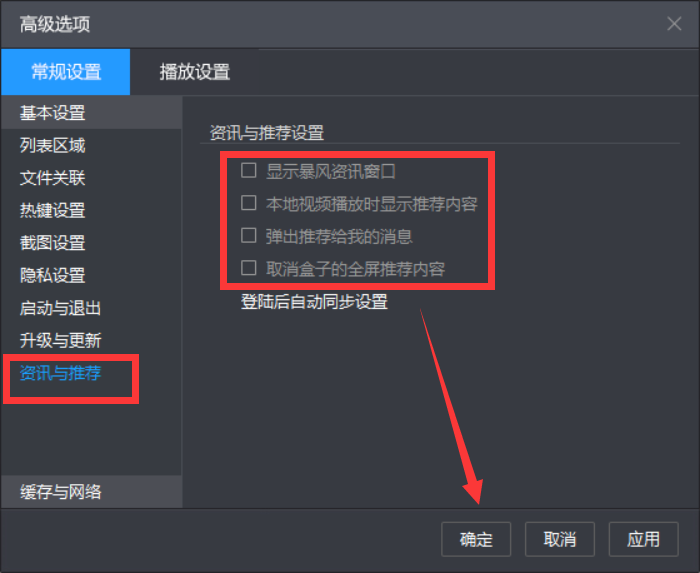
3有些屏幕弹窗程序,我们也可以通过点击窗口右上角的“菜单”下拉列表,从中选择“不再显示”或“不感兴趣”等字选项进行屏蔽。但是此时屏蔽方法通常是徒劳的。
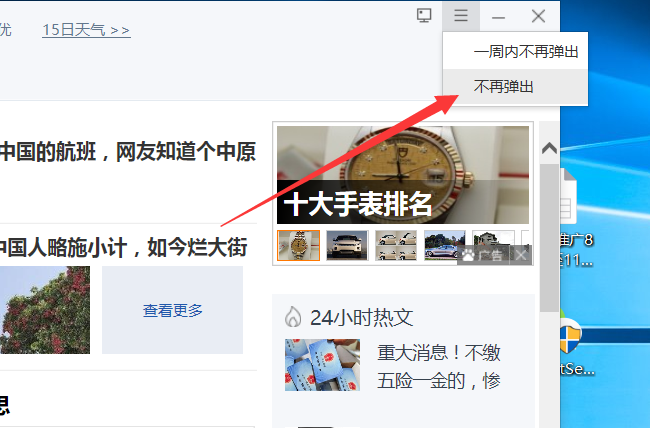
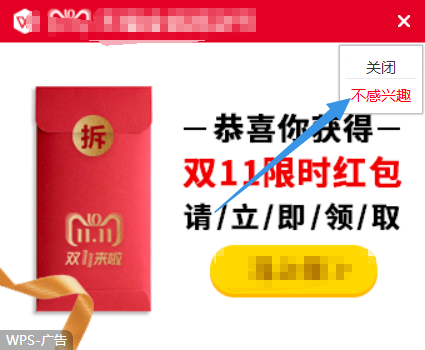
4以上介绍的两种有关弹出广告窗口的屏蔽方法,具有一定的可操作性和实用性。但是也存在一定的局限性。一方面不具有普便可操作性性,并非所有弹出窗口都提供了可关闭的功能。尤其是针对一些恶意宣传的软件,此方法显然没有作用。另一方面,以上方法需要逐个关闭弹窗,如果实现一次性关闭所有弹窗的功能,同时也无法阻止弹窗的再次出现。为了解决以上问题,我们可以通过专门用于对电脑软件弹窗广告进行拦截的工具来实现。通过百度搜索下载大势至电脑文件防泄密系统进行安装。从打开的程序主界面中,点击“禁止运行的程序”项,接着再点击“添加/删除”按钮。
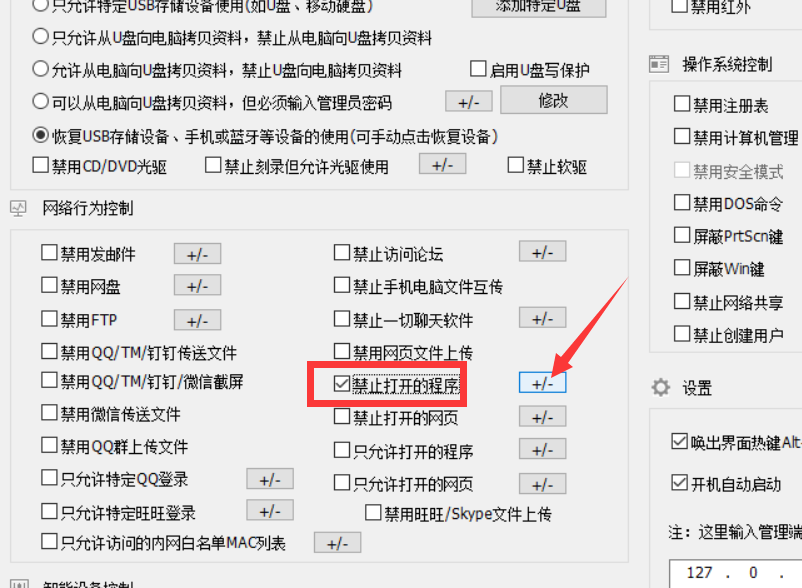
5从打开的如图所示的“规则”窗口中,就可以看到当前已被添加到限制规则列表中的相关弹窗程序,如果想添加更多弹窗程序,我们可以通过点击“添加”按钮来实现。
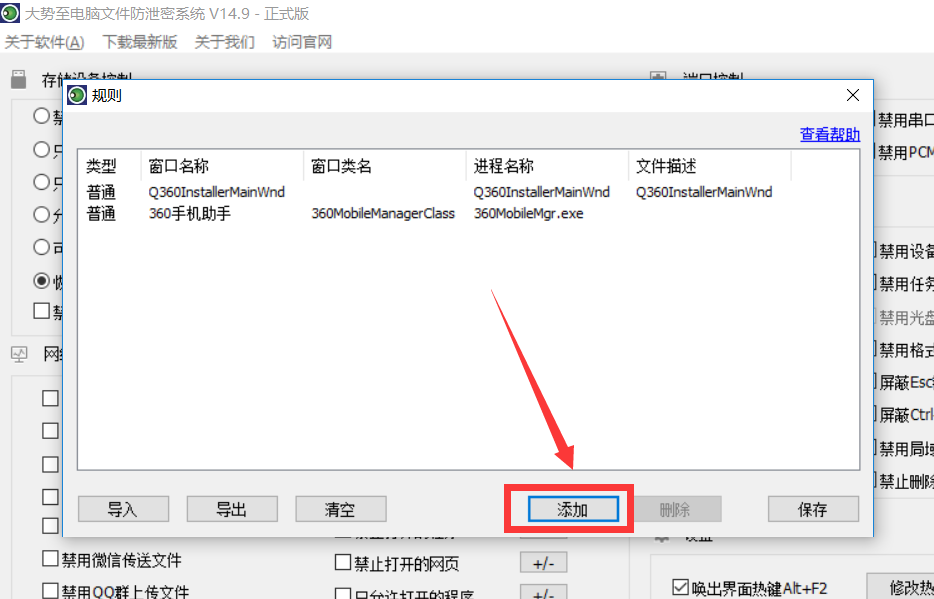
6待弹出如图所示的捕捉界面后,利用右侧的“捕捉”工具,将其拖动到相应的弹窗界面上,释放后即可完成相关弹窗程序的捕捉操作。如图所示:
如何禁用软件弹窗程序 屏蔽应用弹窗广告方法
如何禁用软件弹窗程序 屏蔽应用弹窗广告方法
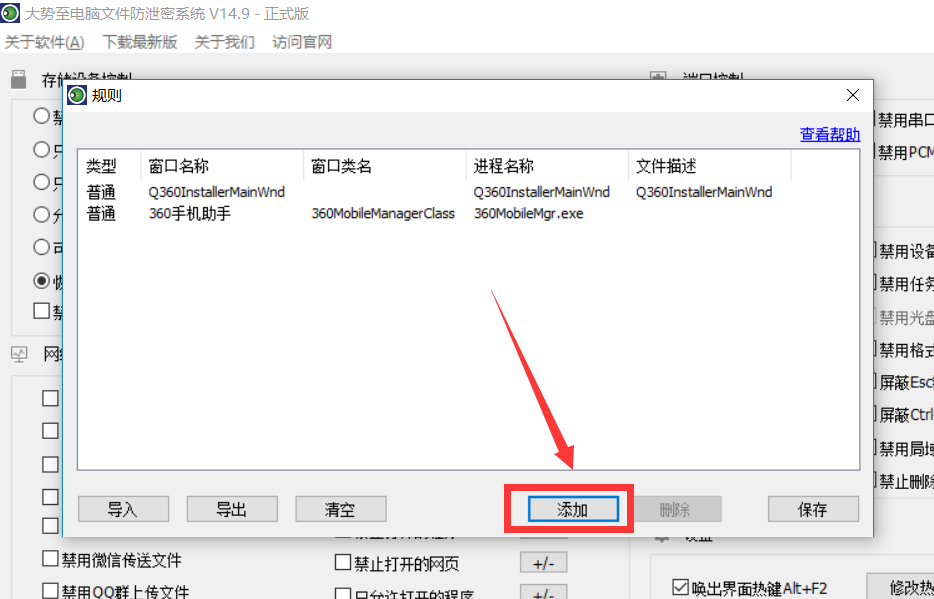
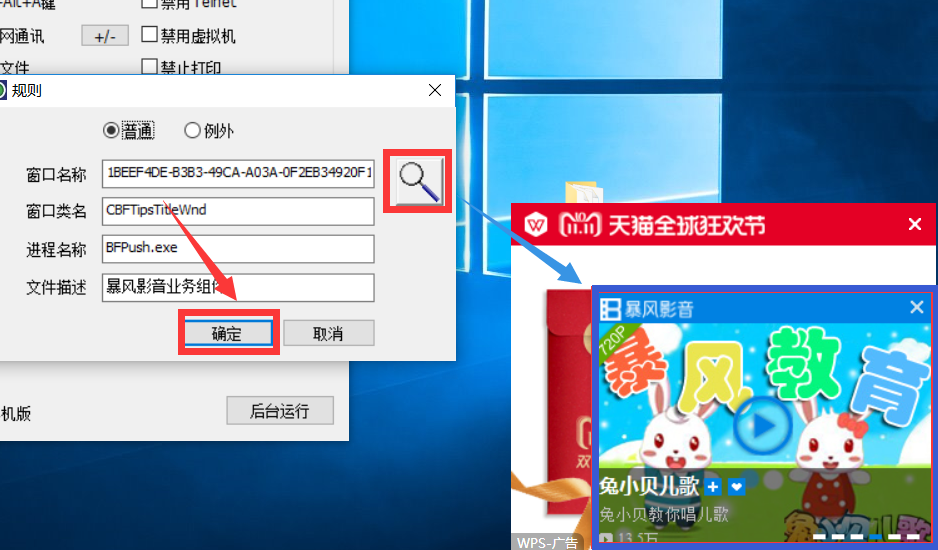
7
利用此方法可以针对多个弹窗程序进行添加,如图所示,较后返回“规则”界面,直接点击“保存”按钮即可。此时就会发现相关 弹窗程序自动被强制关闭。同时不会再出现弹窜的问题了。
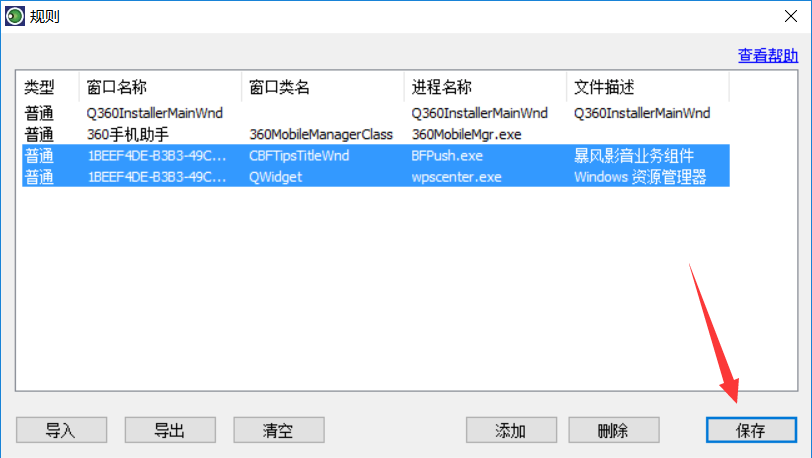
8借助大势至电脑文件防泄密系统除可以实现禁止特定程序的运行功能外,还可以针对特定网页进行限制功能。该软件还具有针对U盘等存储设备全面的读取权限控制功能,同时还可以实现基于特定U盘的读取操作、受密码权限保护的U盘读取操作。此外,还具有局域网网络行为控制功能,具体而言,可以实现针对与电脑文件传输有关的各类限制操作,包括“禁止微信传输文件”、“禁止聊天软件运行”以及“只允许特定的程序运行”等功能。在此界面中,我们只需要勾选相应的功能选项即可快速应用相应的快捷功能。